系统之家装机大师 V1.5.5.1336 官方版
系统之家装机大师是专为小白用户打造的装机工具,操作简单,适合32位和64位的电脑安装使用,支持备份或还原文件,也能通过系统之家装机大师,制作U盘启动盘,智能检测当前配置信息,选择最佳的安装方式,无广告,请大家放心使用。


时间:2021-12-28 11:13:07
发布者:majing
来源:当客下载站
很多用户喜欢自己给电脑进行系统重装,但是在重装系统时可能会因为各种原因导致安装不成功,最近有用户反映遇到了重装系统重启后不引导的问题,那么应该怎么解决呢?针对这一问题,本篇带来了重装系统重启后不引导的解决方法。
准备工作:一个8g的u盘和下载一个小白一键重装系统软件。
1.将制作好的启动U盘工具插到没有引导的电脑后,电脑开机后马上快速断续的按启动热键,一般是F12、F8、F9、F11、ESC,都可以逐一尝试,一般开机后屏幕下方有几行英文,可以看到启动热键提示。
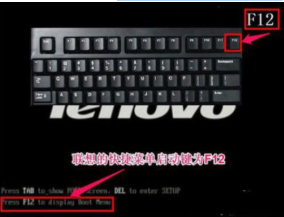
2.接着进入到启动菜单,选择带USB开头或者U盘的选项回车进入。
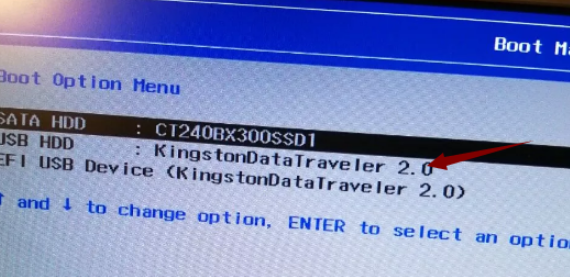
3.接着可以看到进入到小白PE系统界面。我们选择“启动win10x64PE(2G以上内存)”回车键进入。
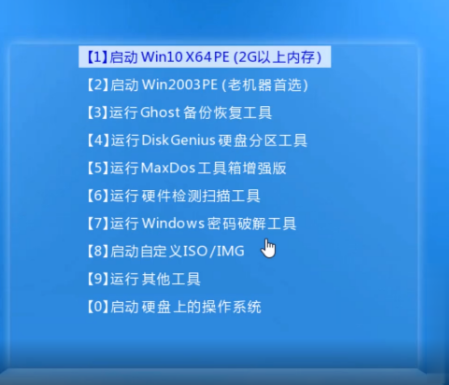
4.加载完成后看到有个“引导修复”工具,双击打开。

5.接着选择“1.自动修复”。
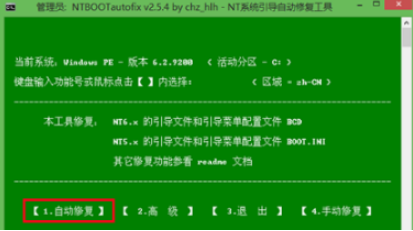
6.等待引导修复完成后,点击退出并拔掉u盘重启电脑就可以修复电脑没有引导的问题了。
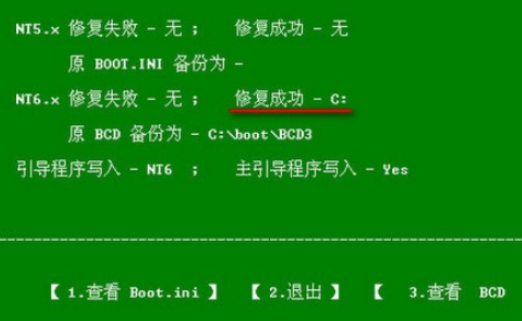
以上就是重装系统重启后不引导解决方法,希望能帮助到大家。